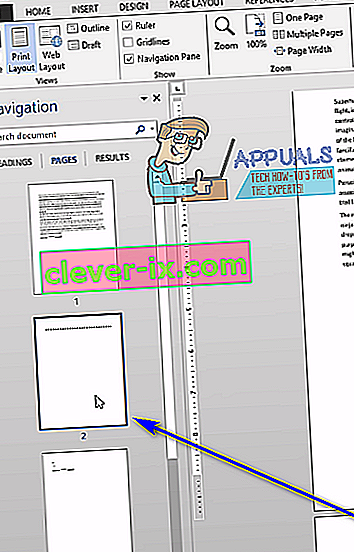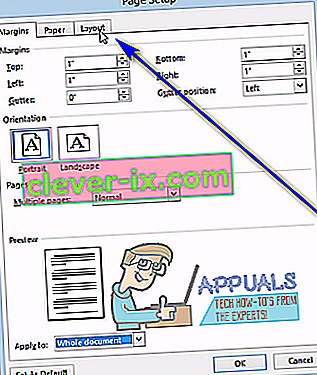Kad utipkaju dokument u Wordu, korisnici ponekad naiđu na problem kada se prazna stranica iz nekog razloga nastani na sredini ili na samom kraju njihova dokumenta. Iz tog razloga i iz niza drugih razloga (poput mogućnosti istodobnog brisanja i cijelih neželjenih stranica) korisnici Worda moraju znati kako mogu istodobno izbrisati cijelu stranicu u Wordu.
Brisanje cijelih stranica u programu Microsoft Word prilično je jednostavno - točno onako kako bi trebalo biti. Međutim, postoji čitav niz različitih načina na koje korisnici Worda mogu brisati stranice u Microsoftovom uber-popularnom procesoru za obradu teksta, a način na koji funkcionira za određenog korisnika ovisi o više različitih čimbenika, od kojih je glavni način na koji stranica treba biti izbrisani je uopće postojao. Slijede najučinkovitije metode koje možete koristiti za brisanje cijele stranice u programu Word 2013:
1. metoda: Upotrijebite tipku Backspace
Ovo je možda najjednostavnija metoda kojom se može izbrisati cijela stranica u programu Word 2013. Sve što trebate učiniti je:
- Kliknite na donji desni kut stranice koju želite izbrisati. Na taj ćete način tekstni kursor dovesti na sam kraj te stranice.
- Pritisnite tipku Backspace na tipkovnici i držite je pritisnutom dok se sve na ciljnoj stranici ne izbriše. Jednom kada je sve na ciljnoj stranici izbrisano, i sama stranica će također nestati.
2. način: Izbrišite stranicu pomoću navigacijskog okna
Word 2013 dolazi sa značajkom nazvanom Navigacijsko okno koja korisnicima olakšava istodobno brisanje cijele stranice iz Wordova dokumenta. Da biste pomoću Navigacijskog okna izbrisali stranicu u programu Word 2013, morate:
- Idite na karticu Pogled .

- U odjeljku Prikaži na kartici Pogled potvrdite okvir pored opcije Navigacijsko okno . Ovo će otvoriti okno za navigaciju u lijevom kutu programa Microsoft Word.

- U navigacijskom oknu pronađite stranicu dokumenta koji želite izbrisati i kliknite je da biste je odabrali.
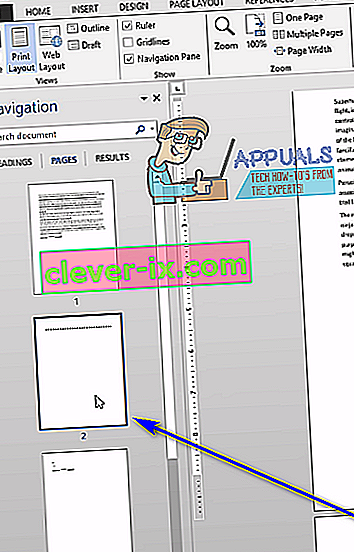
- Pritisnite tipku Delete na tipkovnici i stranica će se izbrisati čim to učinite.
- Ponovite korake 3 i 4 za sve ostale stranice istog dokumenta koje želite izbrisati .
3. način: Prilagodite izgled stranice kako biste izbrisali neželjene stranice
Ako vam nijedna od gore navedenih metoda nije uspjela, možete pokušati izbrisati i neželjene stranice dotičnog dokumenta prilagođavanjem izgleda stranice . Da biste to učinili, jednostavno:
- Idite na karticu Izgled stranice .

- Kliknite Margin da biste otvorili padajući izbornik.

- Kliknite Custom Margins ... u padajućem izborniku.
- Idite na karticu Izgled .
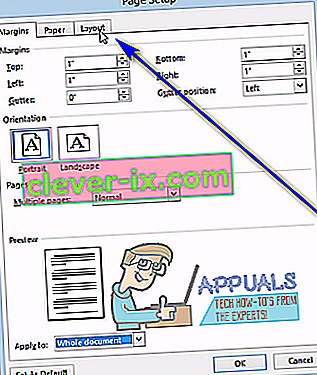
- Otvorite padajući izbornik pored odjeljka Start: i kliknite Nova stranica da biste ga odabrali.

- Kliknite U redu .
4. metoda: Omogućite simbole odlomaka i izbrišite sve što je na ciljnoj stranici
Korisnici Microsoftovih programa Word mogu koristiti procesor za obradu teksta da im prikaže svaki pojedini simbol odlomka i sve ostale simbole za oblikovanje u dokumentu, a to možete koristiti u svoju korist ako pokušavate izbrisati određenu stranicu dokumenta. Možete omogućiti ovu značajku da biste vidjeli što je na ciljanoj stranici, a zatim izbrisati sve što se tamo nalazi, a time i brisati ciljnu stranicu. Da biste izbrisali stranicu u programu Word 2013 ovom metodom, morate:
- Idite na karticu Početna .

- Kliknite gumb Prikaži / sakrij ¶ da bi Word prikazao sve simbole odlomka i ostale simbole za oblikovanje u dokumentu.

- Idite na stranicu koju želite izbrisati.
- Provjerite postoje li na stranici simboli odlomka ( ¶ ) ili drugi simboli za oblikovanje.
- Ako na ciljanoj stranici pronađete simbole paragrafa ( ¶ ) ili druge simbole za oblikovanje, jednostavno odaberite svaki od njih jedan po jedan i izbrišite ih. Nakon što su svi simboli izbrisani i ako na stranici ne ostane ništa, izbrisat će se i stranica.
Napomena: Ako imate praznu stranicu koje se, čini se, ne možete riješiti u samoj sredini vašeg Word dokumenta, možda je tu prazna stranica zbog ručnog prekida stranice. Sa prikazanim simbolima pasusa ( ¶ ) ili drugim simbolima za formatiranje moći ćete vidjeti i ručne prelome stranica, pa sve što trebate jest pronaći ručni prijelom stranice, odabrati ga i izbrisati , a dosadna neželjena prazna stranica također će biti izbrisani.